Szívesen használnál vonzó grafikákat a gombjaidhoz a Unity-ban? Egy jellegtelen szöveg helyett saját tervezéseket integrálhatsz, hogy a felhasználói felületed vonzóbbá váljon. Ebben az útmutatóban megtanulod, hogyan hozhatsz létre vonzó gombgrafikákat Photoshopban, hogyan illesztheted be őket a Unity-ba, és hogyan használhatod őket hatékonyan – mindezt programozás nélkül. Lássunk neki.
Legfontosabb megállapítások
- A Photoshop segítségével gyorsan készíthetsz egyszerű, testreszabható gombgrafikákat.
- A Unity támogatja a PNG képek beillesztését, amelyek átlátszóságot tartalmaznak.
- A Unity-ban a textúratípus „Sprite”-ra állítása szükséges a grafikák helyes megjelenítéséhez.
Lépésről lépésre útmutató
1. lépés: Grafika létrehozása Photoshopban
Először is, hozz létre egy új fájlt Photoshopban a „Fájl” -> „Új” menüpont választásával. Állítsd be a dimenziókat 250 pixelre x 250 pixelre, és a felbontást 72 DPI-ra. Kattints az „OK” gombra.
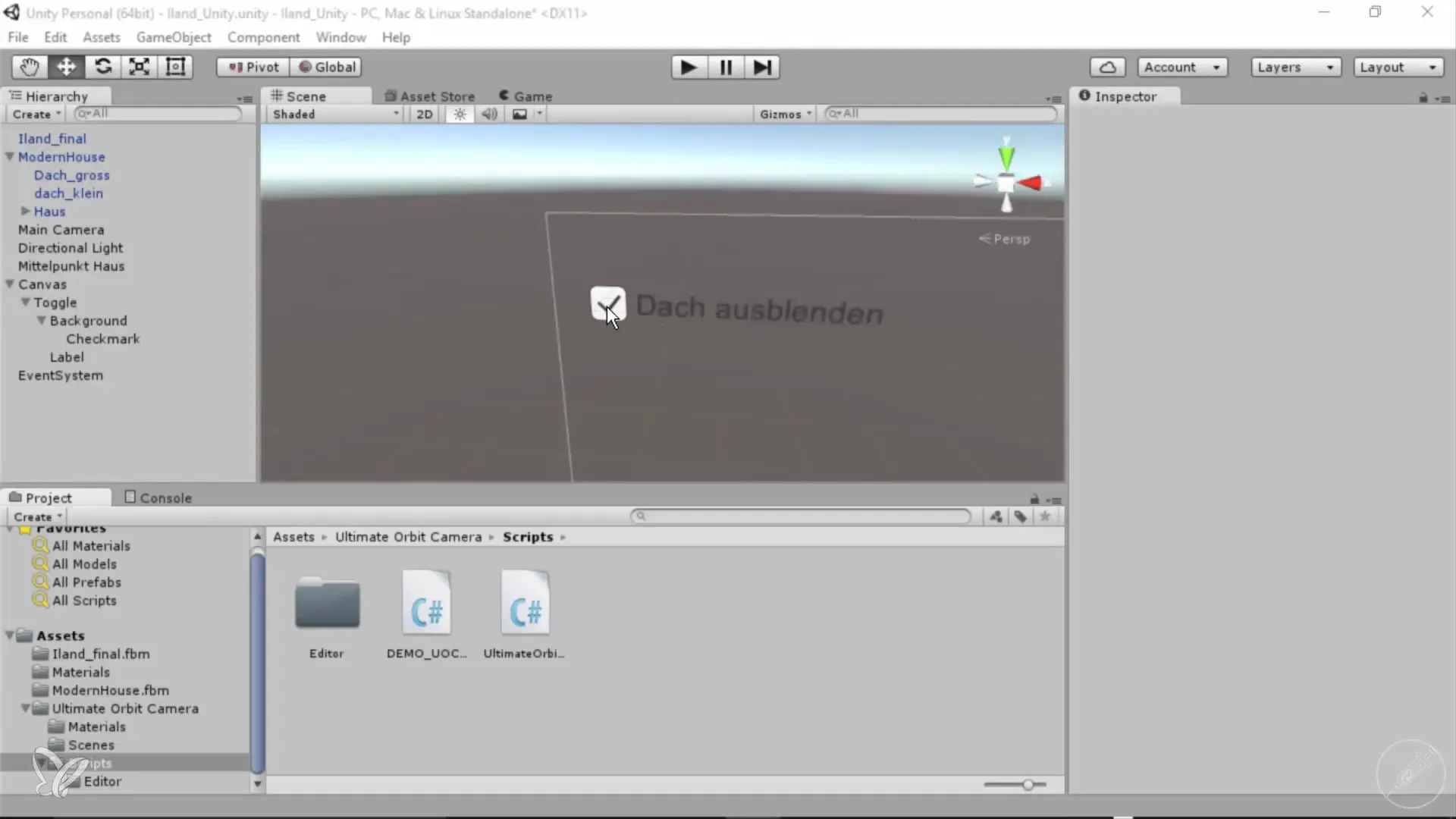
2. lépés: Gomb tervezése
Alakítsd át a háttérréteget normál réteggé. Válaszd az Ellipszis eszközt, és készíts egy egyszerű kört a vászon közepén. Töltsd ki a kört egy élénk piros színnel az Alt billentyű és a törlés billentyű használatával.
3. lépés: Szimbólum hozzáadása
Használj szöveg eszközt, hogy hozzáadj egy szimbólumot. Válassz fehér színt, és a Webdings-Regular betűtípust. Hasznos lehet egy információ szimbólum, vagy ebben az esetben egy szem választása. Növeld meg a szimbólumot ennek megfelelően.
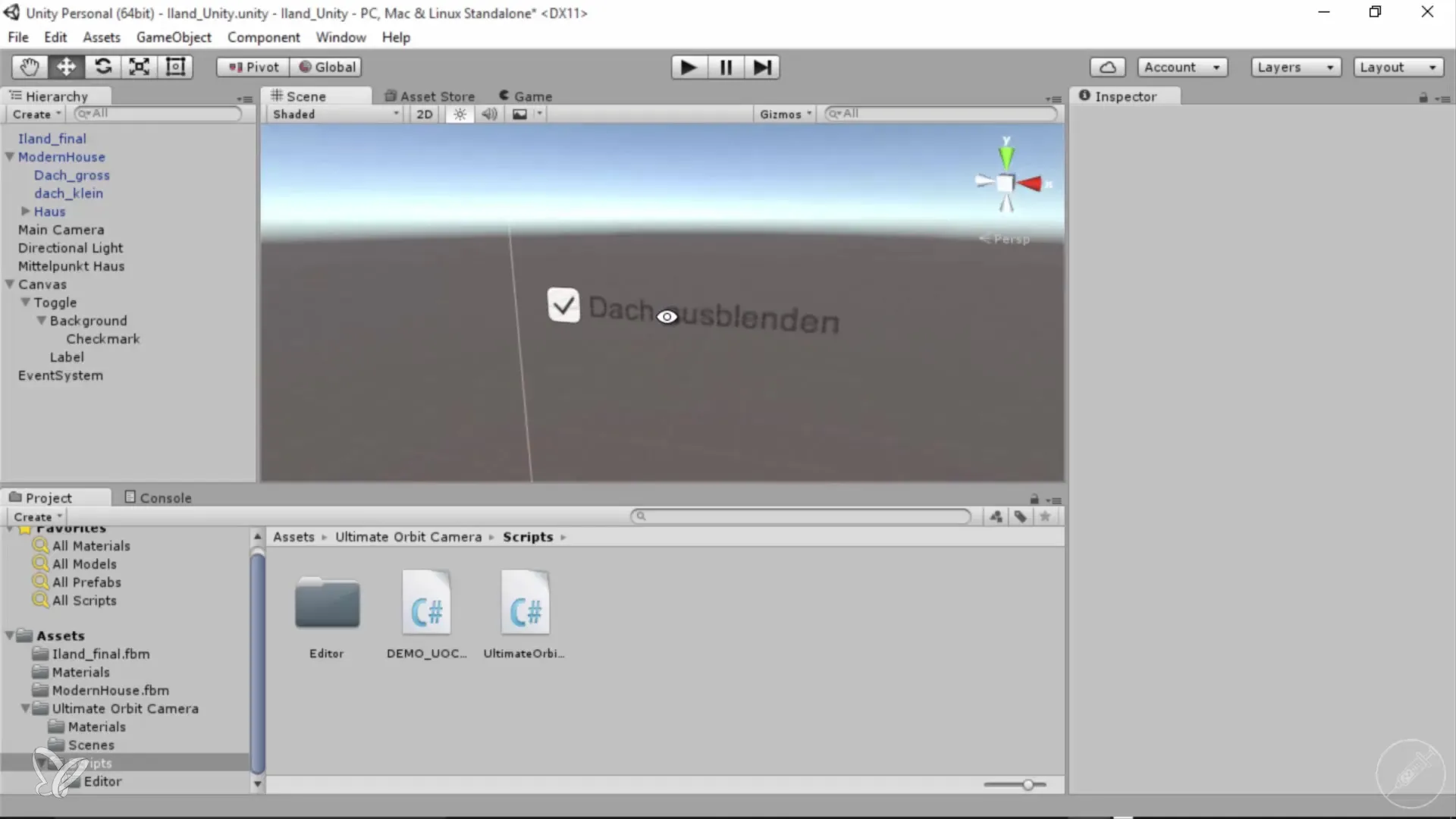
4. lépés: Fájl mentése
A grafika létrehozása után töröld a háttér réteget, hogy biztosítsd az átlátszóságot. Most mentsd el a fájlt PNG formátumban, hogy az átlátszóság megmaradjon.
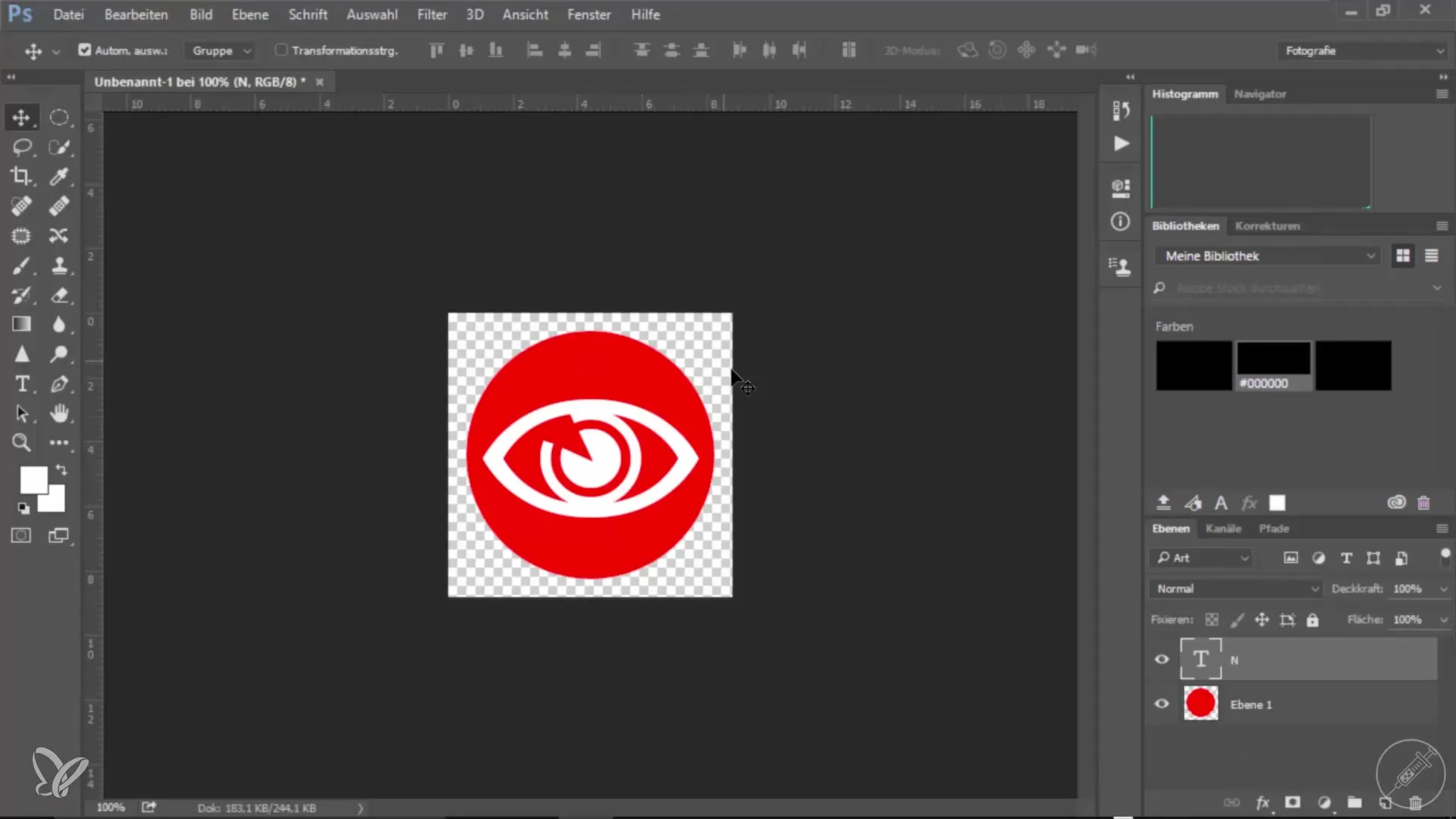
5. lépés: Gomb importálása Unityba
Nyisd meg a Unity-t, és lépj az „Assets” mappába. Hozz létre egy új mappát és nevezd el „buttons”-nak. Ezután importáld a PNG fájlodat ebbe a mappába, és nevezd át például „Szem Gomb”-ra.
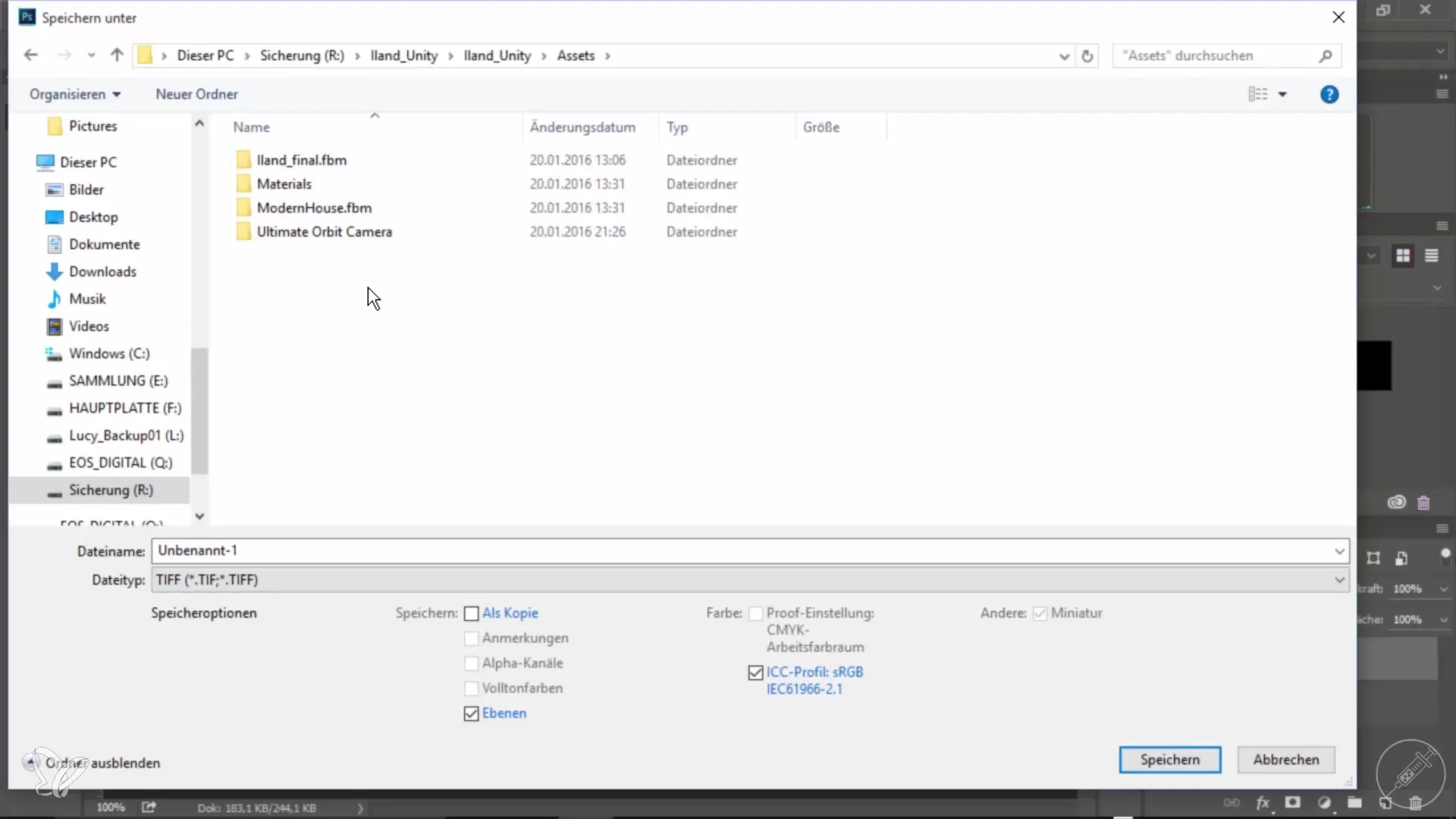
6. lépés: Grafika betöltése a Unity projekthez
Navigálj az „Assets” mappába, és nyisd meg a „buttons” mappát. Ott most látnod kell a PNG fájlodat. Kattints a képre, hogy megbizonyosodj arról, hogy helyesen importálták.
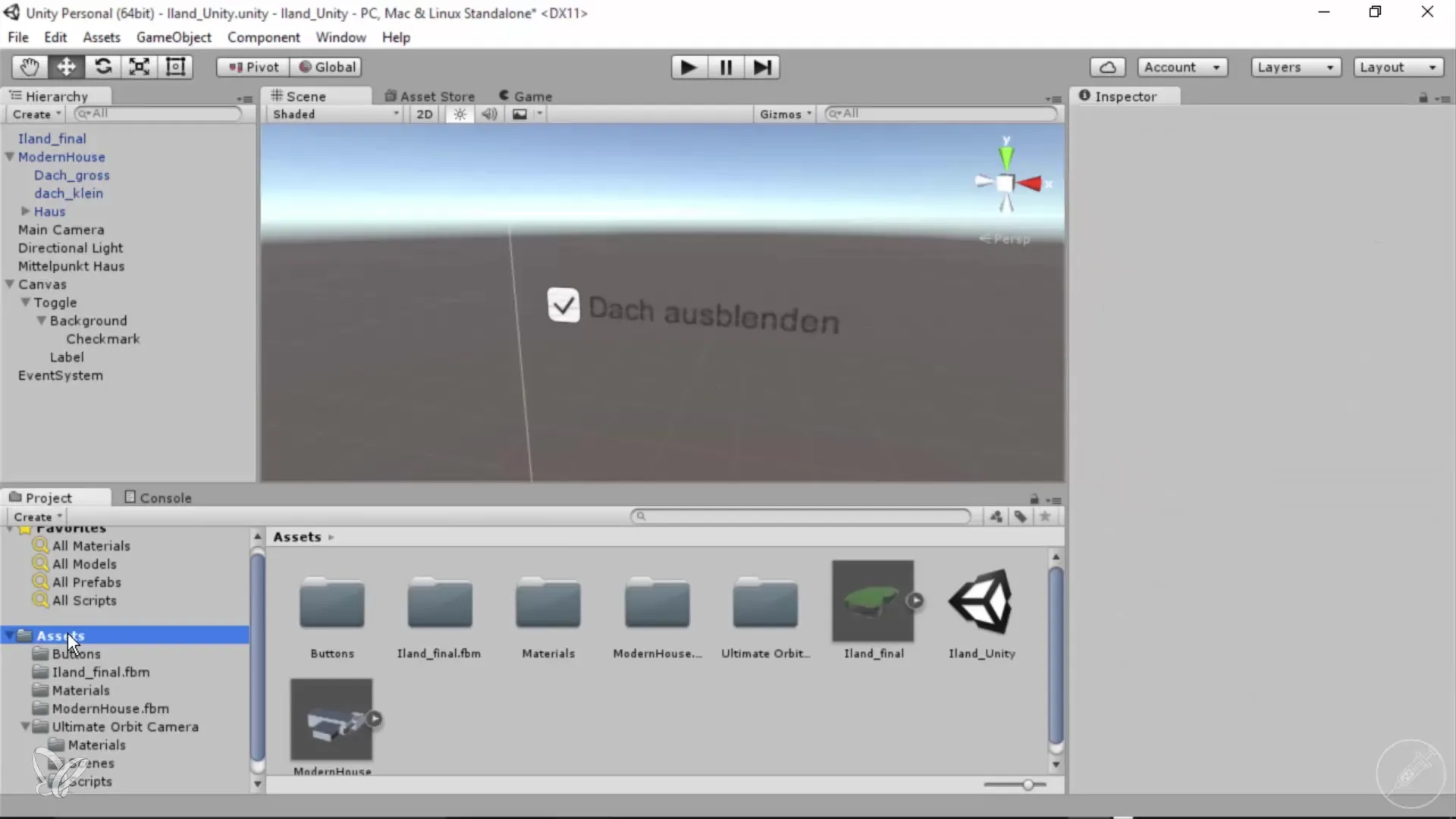
7. lépés: Kép beállítása Sprite-ként
Lépj az Inspector beállításokhoz, és keresd meg a „Texture Type” lehetőséget. Győződj meg arról, hogy a típus „Sprite”-ra van állítva, mivel a gombok Unity-ban Sprite-ként használatosak. Erősítsd meg ezt a változtatást.
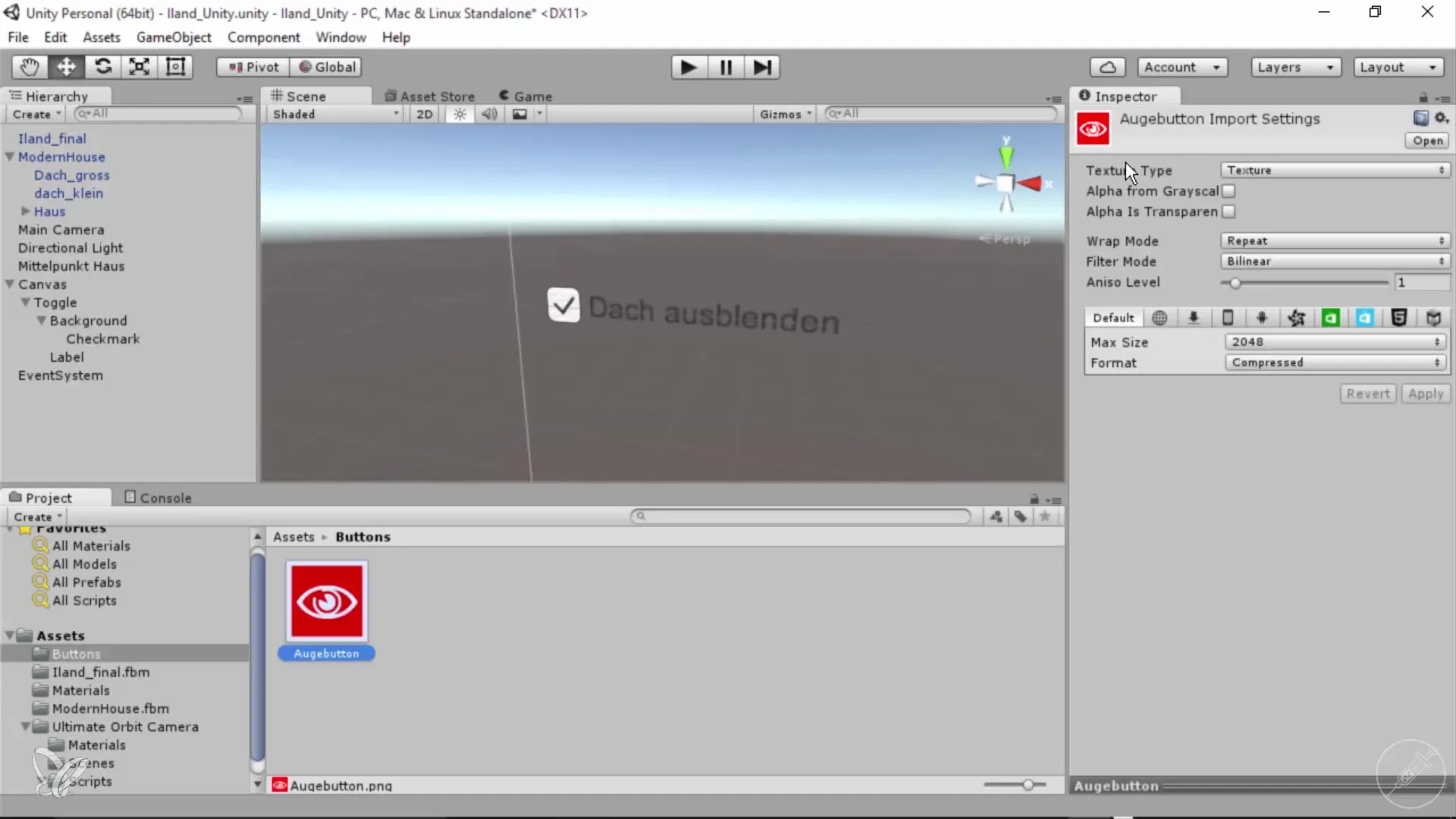
8. lépés: Gomb elhelyezése a vásznon
A „Canvas” területen látni fogod a Toggle elemedet. Győződj meg arról, hogy a Kép-szkript megfelelően működik. Húzd be az újonnan importált képet a Kép-szkript „Source Image” területére.
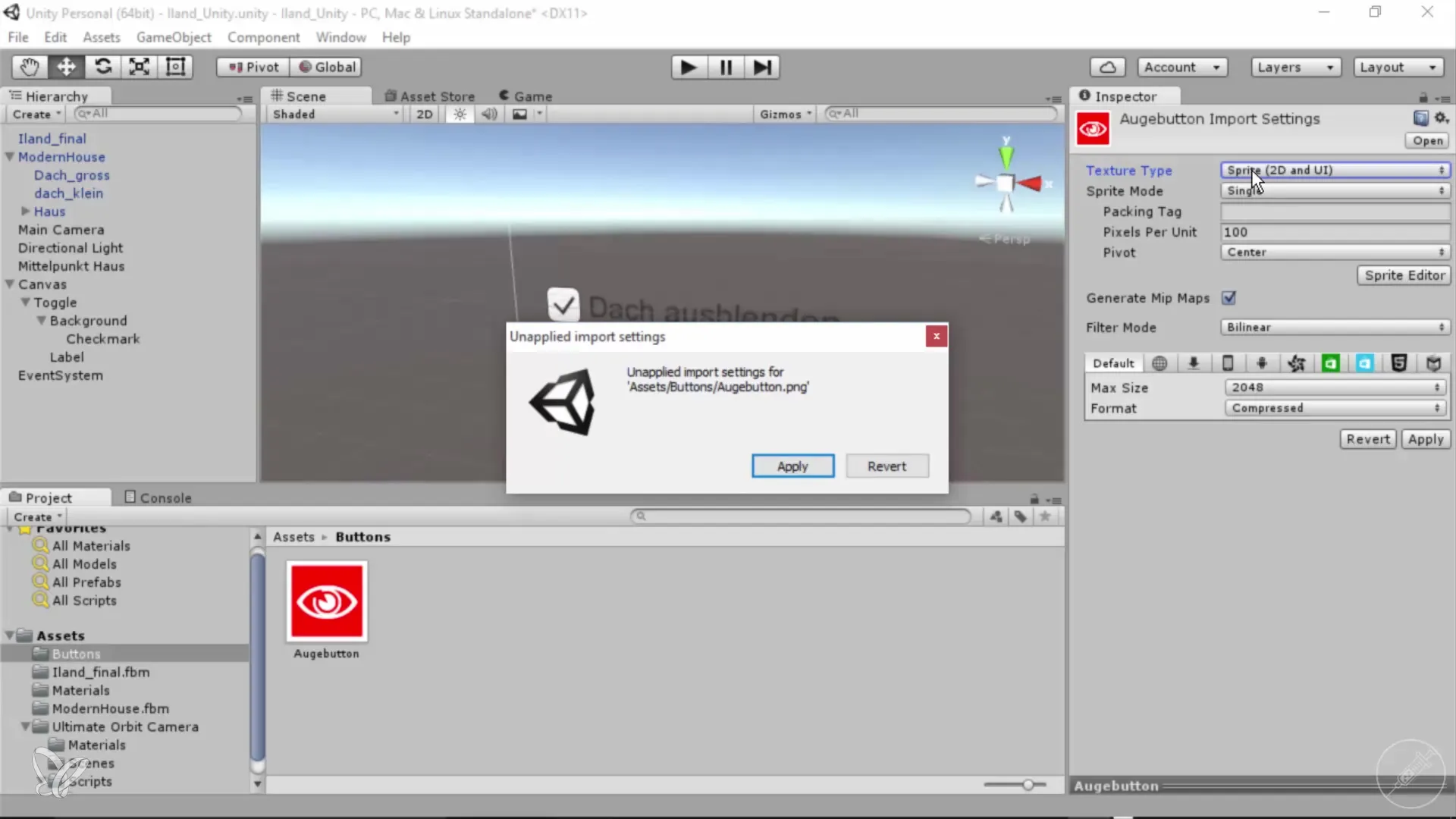
9. lépés: Funkcionalitás ellenőrzése
Kezd el a projektedet, hogy biztos legyél benne, hogy a grafika gombként jelenik meg. Ellenőrizd, hogy a kép a kívánt módon működik-e.
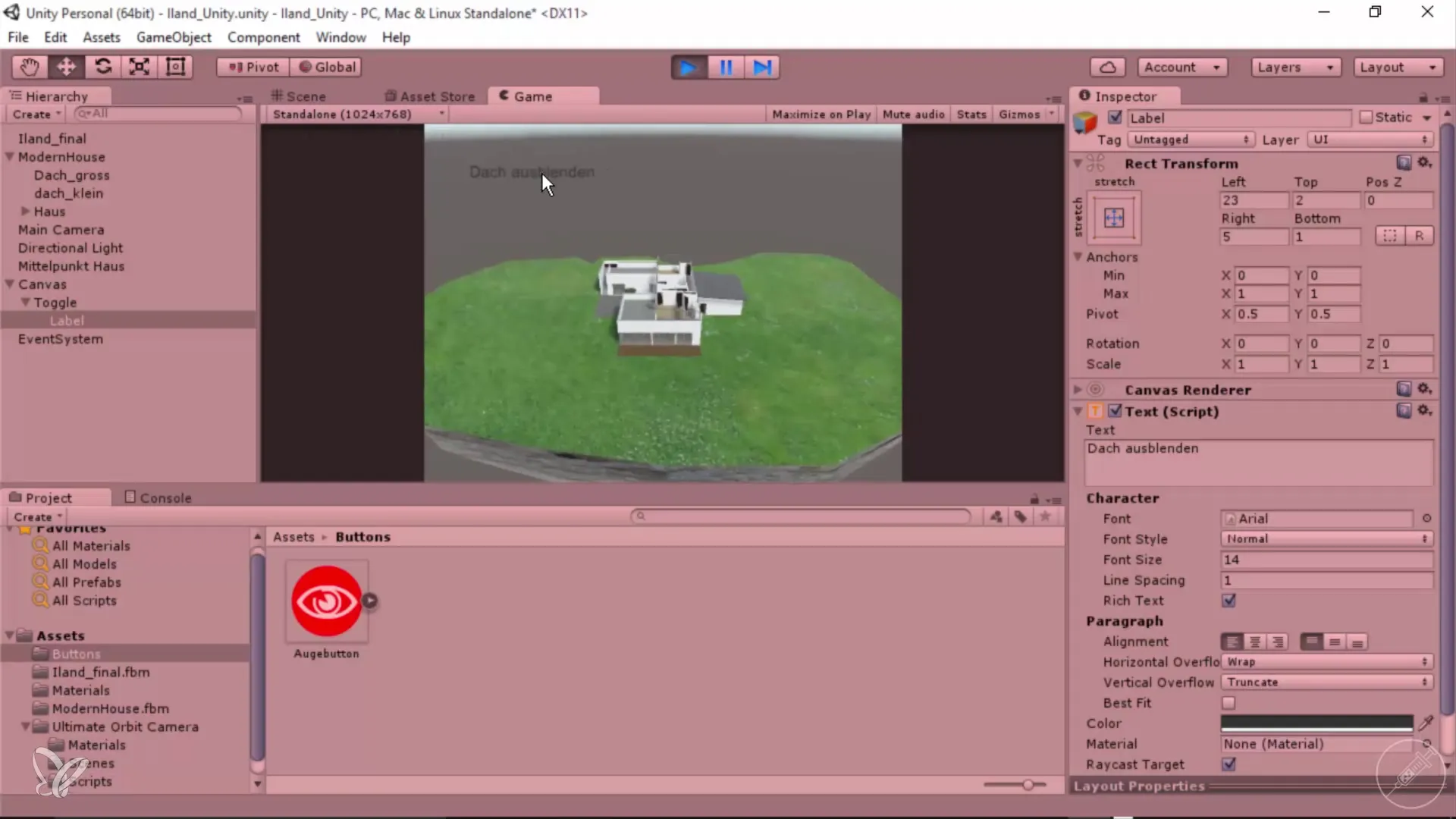
10. lépés: Utolsó simítások elvégzése
Skálázd le a képet, ha szükséges, és állítsd be a pozícióját a vásznon, hogy esztétikusan integrálódjon. Indítsd újra a projektet, hogy ellenőrizhesd a beállításaidat.
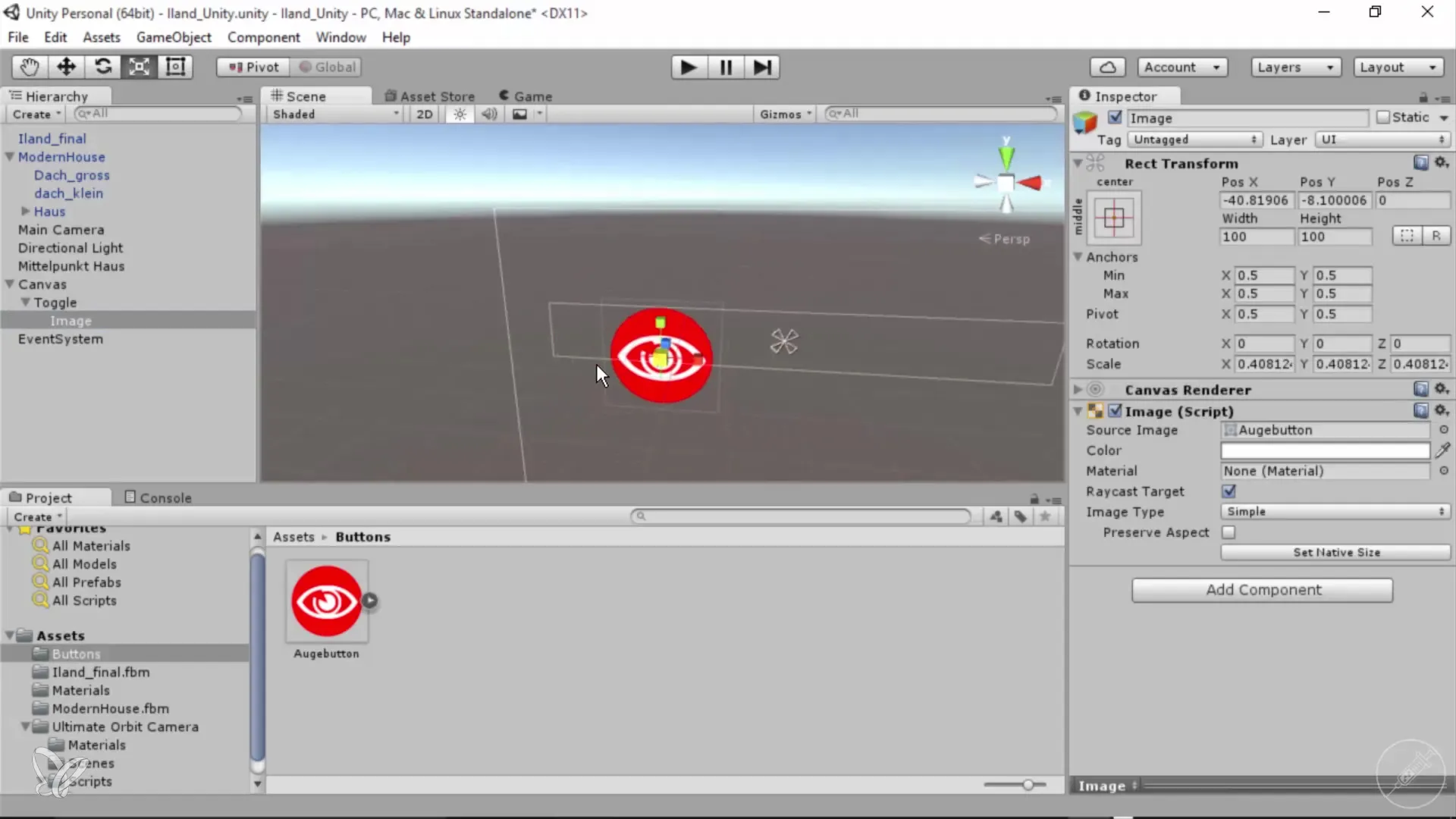
Összefoglalás – 360°-os architektúra nézetek: Grafikák gombokhoz hozzáadása programozás nélkül
Grafikákat hozzáadni a gombokhoz Unity-ban gyorsan és egyszerűen megtehető, ha követed az ebben az útmutatóban tanult lépéseket. A Photoshop segítségével szabott tervezéseket készíthetsz, amelyek zökkenőmentesen illeszkednek a projektedbe. Ez nemcsak a alkalmazásod vizuális vonzerejét javítja, hanem vonzóbb felhasználói élményt is biztosít.
Gyakran ismételt kérdések
Milyen különbség van a Textúra és a Sprite között a Unity-ban?A textúrák általános képformátumú fájlok, míg a Spriterek a 2D grafikák optimalizált változatai, amelyek további információkat tartalmaznak, amelyek a Unity-ban való megjelenítéshez szükségesek.
Hogyan optimalizálhatom a grafikáim minőségét Unity-ban?Győződj meg arról, hogy a megfelelő felbontást választod, és a textúratípust „Sprite”-ra módosítod a legjobb minőség biztosítása érdekében.
Használhatok animált GIF-eket gombokhoz Unity-ban?A Unity nem támogatja natívan a GIF-eket, de sprite animációk formájában integrálhatod az animációkat, hogy hasonló hatásokat érj el.


